この記事には「HUAWEI Band 10」実機を使って初期設定の手順を紹介しています。
 やすスマ
やすスマどうも、ガジェットブロガーのやすスマ(X:@yasu_suma)です。
「HUAWEI Band 10」の初期設定方法を知りたい場合にはぜひ参考にしてください。
「HUAWEI Band 10」実機で初期設定の手順を詳しく紹介!

「HUAWEI Band 10」は2025年4月に日本発売の有機ELディスプレイ搭載スマートバンドです。
新たにアルミニウム合金製モデルが用意されるなど、デザインのブラッシュアップが目を引きます。
「HUAWEI Band 10」を購入したので、実機を使って初期設定の手順をさくっとまとめておきます。
大まかな流れを理解できれば、設定方法自体はとてもかんたんですよ!
「HUAWEI Band 10」の電源を入れる!

まずは「HUAWEI Band 10」を起動します。充電クレードルを接続すると自動で電源が入ります。
なお、ACアタプターは同梱していないので、手元にない場合にはパソコンのType-Aポートに接続しても良いでしょう。
使用言語を選択する

「HUAWEI Band 10」が起動すると、言語選択の画面が表示されます。使用したい言語をタップして選びましょう。
もし、誤った言語を選択してしまった場合にはスワイプ操作で戻ることができあす。
「Huawei Health」アプリをダウンロードしてセットアップ

つぎに「Huawei Health」アプリをダウンロードします。
バンドに表示できるQRコードか、同梱マニュアルのQRコードをペアリングしたいスマホで読み取ります。
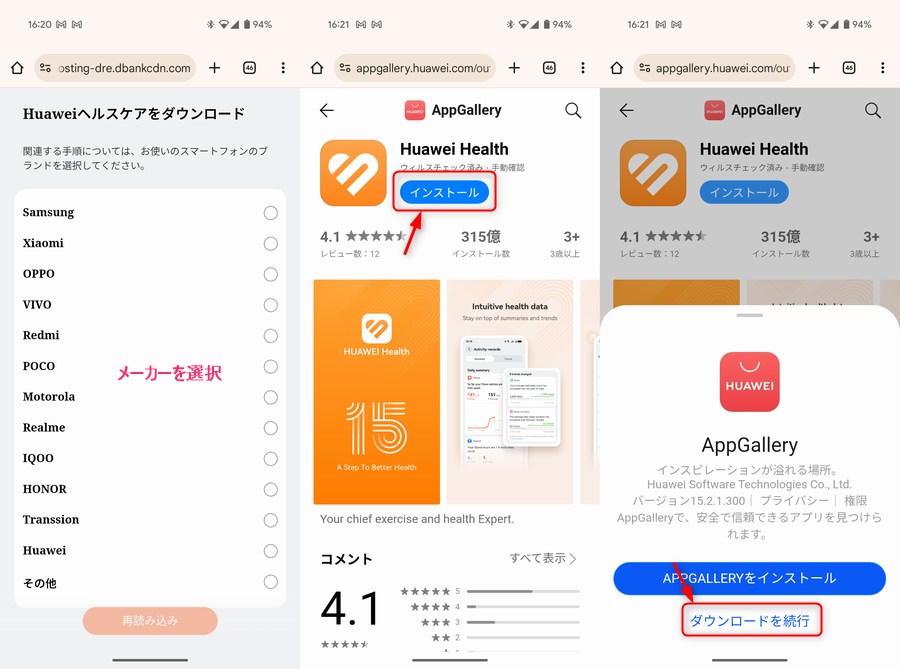
アプリのダウンロードが画面に遷移したら、スマホのメーカーを選択して、「Huawei Health」の「インストール」をタップ。
HUAWEIのAppGalleryアプリのインストールが必要ない場合には「ダウンロードを続行」をタップします。
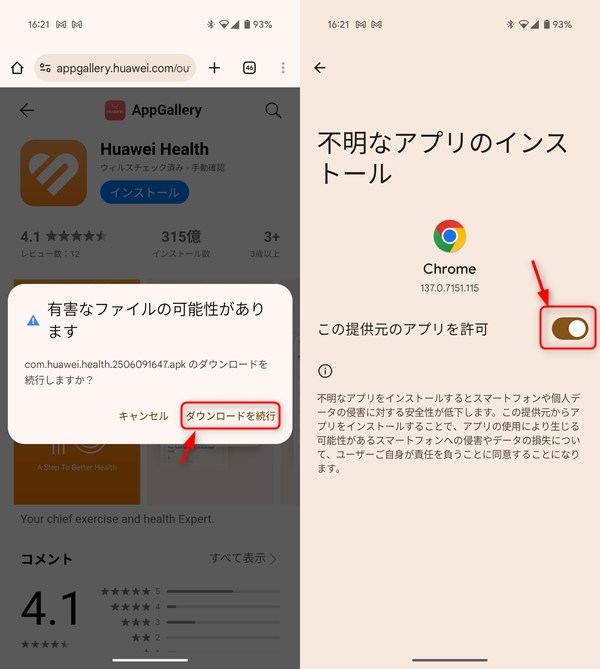
アプリのファイルをダウンロードする際に警告画面が表示されるので「ダウンロードを続行」をタップ。
さらにインストールの場面では「この提供元のアプリを許可」を有効化します。
「HUAWEI Band 10」とスマートフォンをペアリング
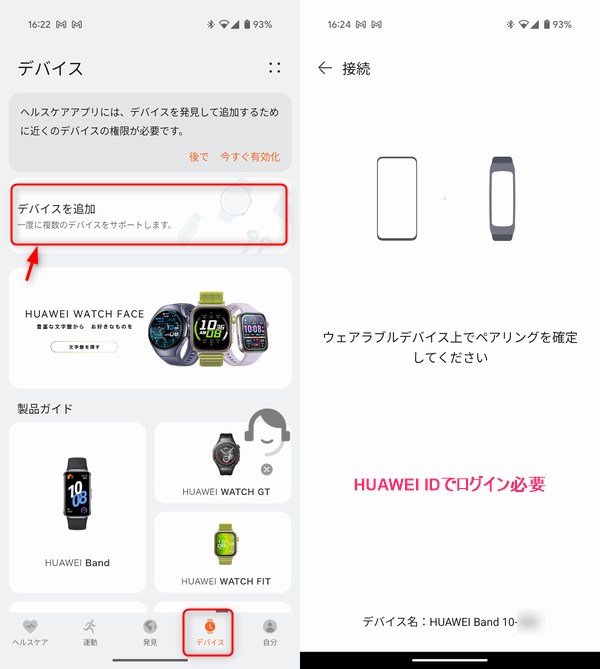
次に、「Huawei Health」アプリを起動して、「デバイス」タブの「デバイスを追加」をタップします。
なお「デバイスの追加」にはHUAWEI IDでのログインが必要です。もし持っていない場合には画面の案内にしたがって新規作成しましょう。
HUAWEI IDでログインして「デバイスの追加」を実行するとペアリングが開始されます。
あとはバンド側でペアリング許可などの操作を行いながら進めていきます。
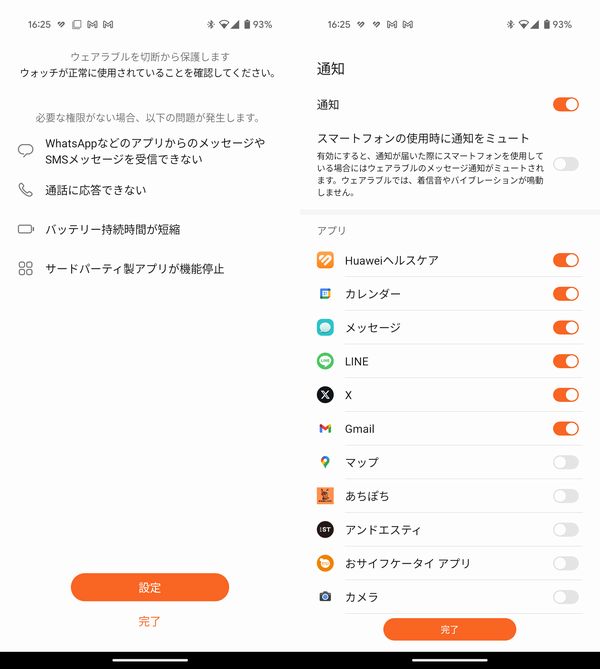
さらにスマホの権限の設定が必要と表示されるので、画面の案内を見ながら権限の設定を行います。
また、通知などの設定も表示されますが、後で設定することもできます。もし、分からなければ無効にしておきましょう。

ここまでくると「HUAWEI Band 10」に表示されるので、基本的な初期設定は完了です。
さらに、バンドの最新アップデートの案内が表示される場合があるので、時間があればアップデートしておきましょう。
\今ならスマホ特価セール/
まとめ:「HUAWEI Band 10」実機で初期設定の手順を詳しく紹介!
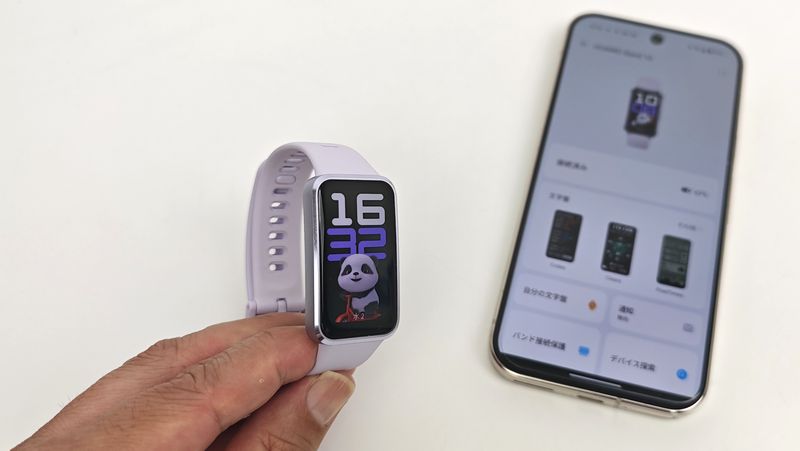
以上、「HUAWEI Band 10」実機を使って初期設定の手順について紹介しておきました。
初期設定の大まかな流れは以下のとおりです。
- バンドの電源を入れる
- 使用言語を設定する
- アプリをセットアップ
- スマホとペアリング
基本的には画面に表示される案内にしたがって進めればよいです。流れさえわかっていれば迷うことは少ないでしょう。
あくまでも基本的な設定のみが完了した感じで、あとは使いながら文字盤や通知などの応用的な設定もおすすめです。
ぜひ、「HUAWEI Band 10」を使いやすいようにカスタマイズすることも楽しんでみてくださいね!
本記事の内容が参考になれば幸いです。
\キャンペーンでポイント還元あり/
「HUAWEI Band 10」アンケート
「HUAWEI Band 10」についてのアンケートを実施しています。よろしければ投票してみてください。
おすすめ記事
「HUAWEI Band 10」情報をご覧頂いた方におすすめの記事を用意しました。ぜひ合わせてご覧ください。



SOURCE
※QRコードは(株)デンソーウェーブの登録商標です
